اپلیکیشن Shortcuts آیفون یکی از بهترین اپهایی است که اپل تاکنون معرفی کرده است. با این اپ میتوانید امور پیچیده و چند مرحلهای را با تپ روی یک دکمه یا یک آیکون روی صفحهی خانه انجام بدهید! حتی با فرمان صوتی یا ضربه زدن بر پشت آیفون نیز امکان اجرا کردن شورتکاتهای تعریف شده وجود دارد. یکی از اشکالاتی که شاید با آن روبرو شده باشید، خاکستری و غیرفعال بودن گزینهی Allow Untrusted Shortcuts است. برای دانلود شورتکات از سایتهای مختلف میبایست این گزینه را فعال کرد، اما چطور؟
در این مقاله نحوهی فعال کردن گزینهی Allow Untrusted Shortcuts که ممکن است در تنظیمات غیرفعال باشد را بررسی میکنیم.
چرا Allow Untrusted Shortcuts غیرفعال است؟
گزینهی مجاز کردن منابع تأیید نشده یا Allow Untrusted Shortcuts در اپلیکیشن تنظیمات آیفون موجود است و اگر بخواهید شورتکاتهایی را از سرویس ابری آیکلود دانلود کنید و در اپلیکیشن Shortcuts اضافه کنید، میبایست این گزینه را فعال کنید. برای دسترسی به این گزینه، اپ Settings را اجرا کنید و روی Shortcuts تپ کنید.
اگر این گزینه مثل تصویر زیر خاکستری باشد، علت این است که تاکنون هیچ شورتکاتی در اپلیکیشن شورتکاتس اضافه و اجرا نکردهاید. لذا چارهی کار روشن و ساده است.
فعال کردن گزینهی Allow Untrusted Shortcuts
با توضیحات فوق روشن است که باید اپ شورتکاتس را اجرا کنید و یک شورتکات جدید در آن اجرا کنید. برای اجرا کردن این اپ، میتوانید به App Library یا صفحات خانه مراجعه کنید. استفاده از ابزار جستجو نیز روش سریعی است. برای اجرا کردن ابزار جستجو، انگشت خویش را در اواسط صفحه نمایش آیفون قرار داده و به پایین بکشید. در کادر باز شده عبارت shortcuts را تایپ کنید. برای اجرا کردن از یکی از دو روش زیر اقدام کنید:
- میتوانید روی گزینهی Open در کادر جستجو تپ کنید.
- روش دیگر تپ کردن روی اولین نتیجهی سرچ است.
در اپ شورتکاتس روی تب Gallery که در پایین صفحه دیده میشود، تپ کنید.
نمایی از شورتکاتها ظاهر میشود. روی یکی از موارد تپ کنید، مهم نیست چه موردی را انتخاب میکنید. بعداً میتوانید آن را حذف کنید.
سپس روی Add Shortcut تپ کنید.
اکنون روی تب My Shortcuts در پایین صفحه تپ کنید.
شورتکات جدیدی که اضافه کردهاید در صفحهی All Shortcuts موجود است. روی آن تپ کنید تا اجرا شود. البته دقت کنید که روی منوی سهنقطهای آن تپ نکنید چرا که صفحهی ویرایش شورتکات باز میشود.
اکنون میتوانید اپ شورتکاتس را ببندید و به اپلیکیشن Settings مراجعه کنید. در تنظیمات روی Shortcuts تپ کنید. این بار گزینهی Allow Untrusted Shortcuts فعال است و میتوانید سوییچ روبروی آن را در حالت فعال یا غیرفعال قرار دهید.
زمانی که گزینهی موردبحث فعال است، میتوانید شورتکاتهایی که روی سرویس ابری iCloud اپل توسط افراد مختلف آپلود شده را دانلود کنید و در اپ شورتکاتس اضافه کنید. قبلاً با برخی از شورتکاتهای جالبی که کاربران آیفون طراحی کردهاند آشنا شدیم:
howtogeekسیارهی آیتی

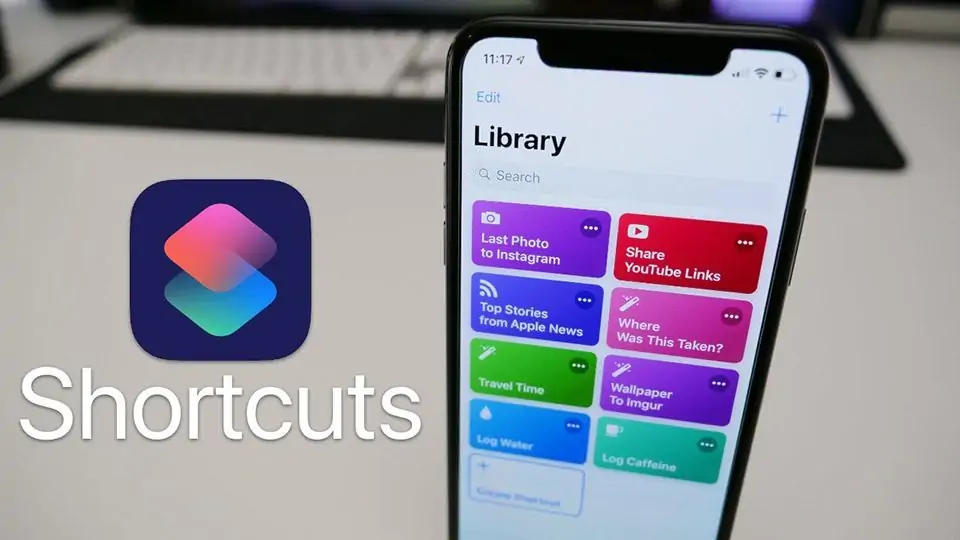
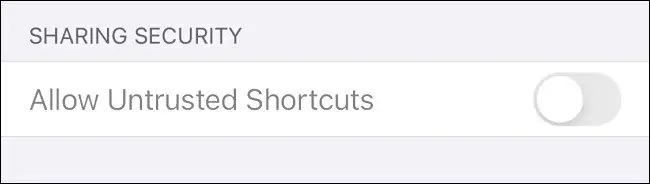
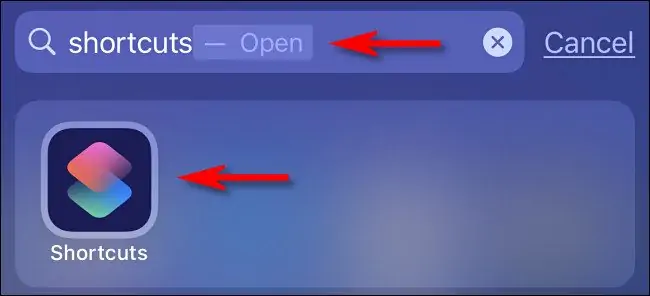
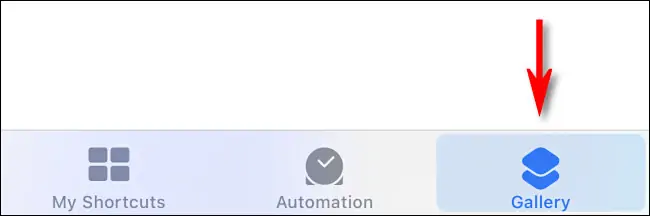
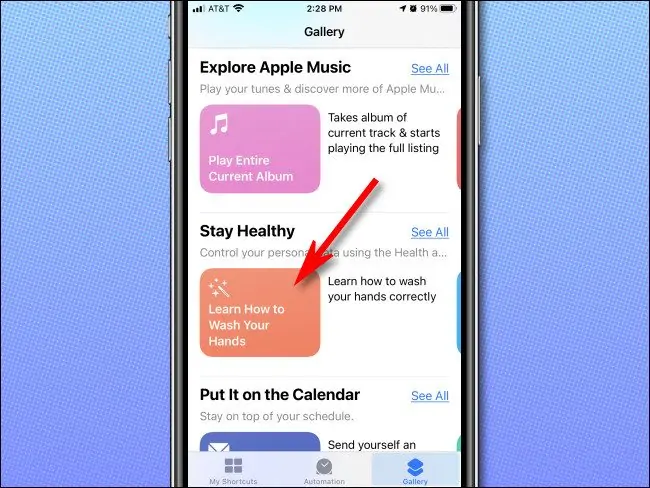
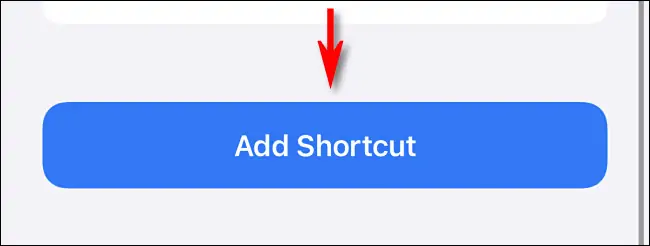
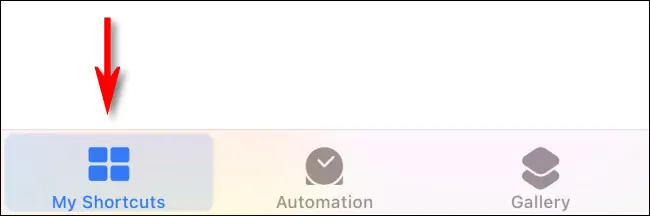
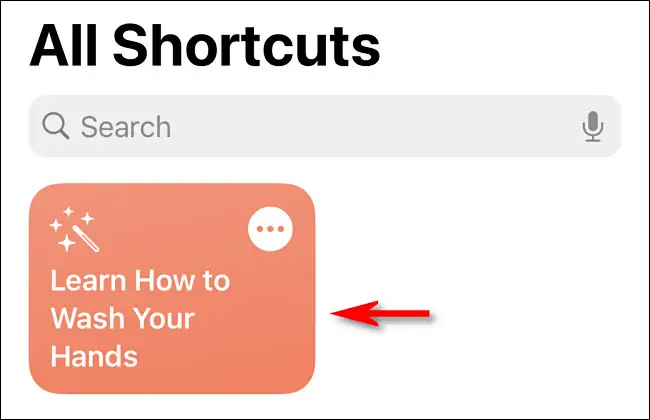
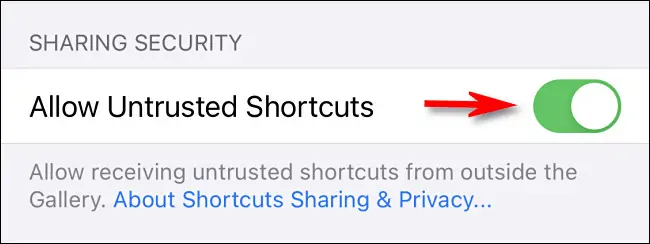
من این کار و کردم اما هنوز غیرفعال هست چکار کنم ؟